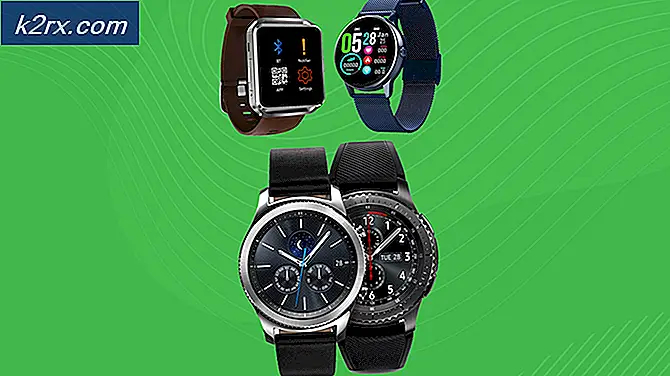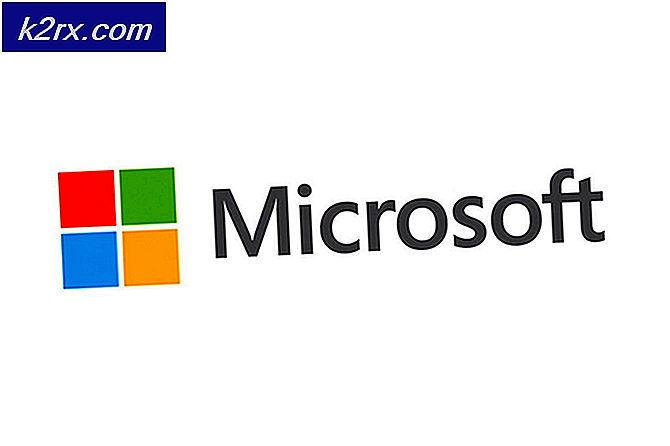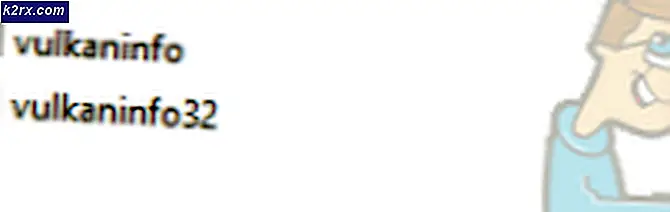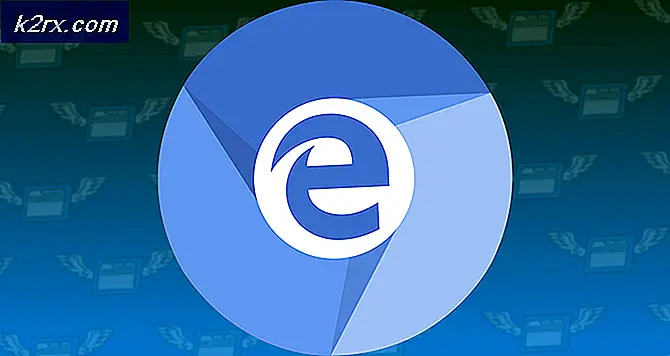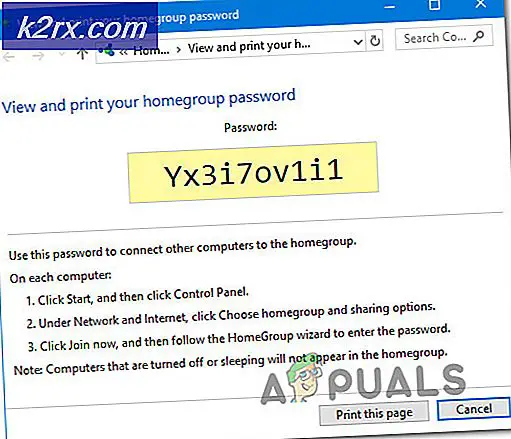Düzeltme: VLC Media Player ile Yazmak İçin Dosya Açılamıyor
'Dosya Yazmak İçin AçılamıyorWindows kullanıcıları VLC media player'ı yüklemeye veya güncellemeye çalıştıklarında "hatası oluşuyor. Çoğu durumda, sorun zaten bir noktada VLC Media Player'ın yüklü olduğu veya yüklü olduğu makinelerde ortaya çıkar.
En yaygın olarak 'Dosya Yazmak İçin Açılamıyor"Hatası, birden çok VLC örneğinden veya LibVLC kullanan diğer uygulamalardan kaynaklanır. Bunu düzeltmek için, yükleme veya güncelleme sırası devam ederken herhangi bir çakışan VLC örneğini kapatmak için Görev Yöneticisi'ni kullanabilirsiniz. Bununla birlikte, bazı tarayıcılar, VLC Media Player uygulamasını güncellemenin eski yöntemine müdahale etme potansiyeline de sahiptir.
Ve belirli koşullar altında, bir tür sistem dosyası bozulması, VLC Media Player kurulumunuzun artık güncellenememesinin nedenini belirleyen faktör olabilir.
Yöntem 1: Tüm VLC Örneklerini Kapatma
Görünüşe göre, 'Dosya Yazmak İçin Açılamıyor"Hatası, birden çok VLC örneğinin (veya LibCLC kullanan diğer uygulamaların) makinenizde aktif olarak çalıştığı bir durumdur.
Bu senaryo uygulanabilirse, Görev Yöneticisi'ni açarak ve LibVLC'yi kullanarak uygulamaların tüm çalışan örneklerini sonlandırarak sorunu hızla çözebilirsiniz. Etkilenen birkaç kullanıcı, çalışan her örnek kapatılır kapatılmaz sorunun çözüldüğünü doğruladı.
Not: Kullanmak istemiyorsan Görev Yöneticisi, bilgisayarınızı yeniden başlatmanız ve şu anda soruna neden olan işlemi bir sonraki başlatma tamamlanır tamamlanmaz tekrarlayabilirsiniz.
İşte, "Dosya Yazmak İçin Açılamıyor' hata:
- Hatayla karşılaştığınız kurulum ekranını kapatın.
- Basın Ctrl + Üst Karakter + Esc Görev Yöneticisi'ni açmak için. İçeri girdikten sonra, Süreçler üstteki menüden sekme, ardından işlem listesinde aşağı kaydırın ve VLC media player ile ilişkili işlemi sağ tıklayın.
- Bağlam menüsünü gördüğünüzde, Görevi bitir.
Not: Hiçbir ek VLC Media Player örneğinin çalışmadığını onaylarsanız, özellikle LibVLC kullanan diğer uygulamaları arayın.
- İlgili her örnek kapatıldıktan sonra, daha önce "Dosya Yazmak İçin Açılamıyor'Hatası ve sorunun şimdi çözülüp çözülmediğine bakın.
Bu senaryonun uygulanabilir olmaması veya sorunu çözmemesi durumunda, aşağıdaki bir sonraki olası düzeltmeye geçin.
Yöntem 2: Tüm tarayıcı örneklerini kapatın
'Dosya Yazmak İçin Açılamıyor"Hatası, varsayılan tarayıcınızın neden olduğu bir yükleme girişimidir.
Etkilenen birkaç kullanıcının bildirdiği gibi, VLC'nin kendini güncelleme yeteneği de açık bir Chrome, Firefox veya Brave tarayıcısı tarafından kesintiye uğrayabilir.
Bu senaryo uygulanabilirse, soruna neden olabilecek etkin tarayıcı örneklerini kapatmak için Görev Yöneticisi'ni kullanarak sorunu çözebilmelisiniz.
Burada, "Dosya Yazmak İçin Açılamıyor' hata:
- "Dosya Yazmak İçin Açılamıyor' hata.
- Tuşuna basarak bir Görev Yöneticisi örneği açın Ctrl + Üst Karakter + Esc. Görev Yöneticisi'ne girdikten sonra, Süreçler üstteki şerit menüsünden sekme.
- İçinde Süreçler sekmesinde, etkin işlemler listesinde aşağı kaydırın, etkin tarayıcı örneklerinize sağ tıklayın ve Görevi bitir yeni açılan bağlam menüsünden.
- Her tarayıcı işlemi kapatıldıktan sonra, VLC güncellemesini veya VLC kurulumunu tekrarlayın ve sorunun şimdi çözülüp çözülmediğine bakın.
Hâlâ aynı "Dosya Yazmak İçin Açılamıyor'Hatası, aşağıdaki sonraki yönteme geçin.
Yöntem 3: SFC ve DISM taramalarını çalıştırma
Görünüşe göre, sorun bir türden dolayı da ortaya çıkabilir. Sistem Dosyası Bozulması bu, işletim sisteminizin yeni yazılım yükleme yeteneğini etkiler. Bu senaryo uygulanabilirse, bozuk örnekleri bulmak, düzeltmek veya değiştirmek için tasarlanmış birkaç yerel yardımcı program (DISM ve SFC) çalıştırarak sorunu çözebilmelisiniz.
İki yardımcı programın benzer işlevselliği olmasına rağmen, işleri farklı şekilde yaparlar. Örneğin, DISM (Dağıtım Görüntüsü Hizmeti ve Yönetimi)Bozuk verileri sağlıklı eşdeğerlerle değiştirmek için büyük ölçüde WU'nun bir alt bileşenine güvenir.
Diğer yandan, SFC (Sistem Dosyası Denetleyicisi) bozuk örnekler bulunduğunda sağlıklı dosyaları getirmek için yerel olarak önbelleğe alınmış verileri kullanan tamamen yerel bir araçtır.
Her iki yardımcı programın da kendi güçlü yanları olduğundan, "Dosya Yazmak İçin Açılamıyor' hata:
- Basın Windows tuşu + R açmak için Çalıştırmak iletişim kutusu. Sonra, yazın "Cmd" metin kutusunun içinde, ardından Ctrl + Üst Karakter + Enter açmak için Yükseltilmiş Komut İstemi. Tarafından istenirse Kullanıcı Hesabı Kontrolü (UAC),Tıklayın Evet yönetici erişimi vermek için.
- Yükseltilmiş CMD isteminin içine girmeyi başardıktan sonra, aşağıdaki komutu yazın ve Giriş başlatmak için SFC taraması:
sfc / scannow
Not: Bu işlemi başlattıktan sonra bu süreci yarıda kesmemeniz çok önemlidir. Bunu yapmak, gelecekte benzer sorunların ortaya çıkmasını kolaylaştırabilecek kötü sektörler yaratabilir.
- Tarama tamamlandıktan sonra, bilgisayarınızı bir kez daha yeniden başlatın ve bir sonraki başlatmanın tamamlanmasını bekleyin.
- Bilgisayarınız yedeklendiğinde, başka bir yükseltilmiş CMD istemini açmak için 1. adımı bir kez daha izleyin. Yükseltilmiş CMD penceresine döndüğünüzde, bir DISM taraması başlatmak için aşağıdaki komutu yazın:
dism / online / cleanup-image / restorehealth
Not: Bu taramayı sorunsuz tamamlamak için İnternet bağlantınızın kararlı olduğundan emin olmanız gerekir. Bu önemlidir çünkü DISM, değiştirilmesi gereken bozuk sistemlerin sağlıklı kopyalarını indirmek için WU kullanır. Yardımcı programı başlatmaya çalıştığınızda bir DISM hatası alırsanız, işte nasıl düzeltileceği.
- İşlem tamamlanır tamamlanmaz bilgisayarınızı bir kez daha yeniden başlatın ve sorunun bir sonraki başlangıçta çözülüp çözülmediğine bakın.